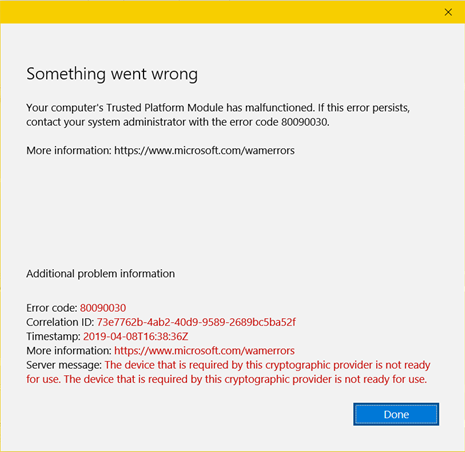
TPM significa Trusted Platform Module y es un hardware que almacena, administra y limita las credenciales en el sistema operativo Windows. También se utiliza para autenticar la integridad de la plataforma tomando fuertes medidas de seguridad y reduce los ataques de phishing. El código de inicio de Windows también se almacena en el TPM para garantizar que se utilice el software correcto para iniciar el dispositivo.
Recientemente, algunos usuarios han informado que el Módulo de plataforma segura (TPM) de su computadora tiene un error de funcionamiento incorrecto que restringe el acceso de los usuarios afectados a parte del software integral en su sistema. Si usted es uno de estos desafortunados usuarios, no se preocupe, hemos mencionado todas las posibles soluciones y soluciones que pueden ayudarlo a deshacerse del error.
Resolver error de mal funcionamiento de TPM
Hay varias razones y causas por las que puede aparecer el código de error, por lo que debe probar todas las correcciones una por una para ver cuál funciona mejor para usted.
Arreglo 1: Ejecutar arranque limpio
Muchas veces, debido a errores o fallas temporales y la instalación de una aplicación de terceros puede convertirse en la razón por la que aparece el código de error. Y la mejor manera de solucionarlos es realizar un inicio limpio de su sistema operativo Windows. Estos son los pasos para hacerlo:
- Haga clic en el menú Inicio y vaya a la barra de búsqueda.
- Escriba sysconfig y seleccione Configuración del sistema de la lista de mejores coincidencias.
- Ahora vaya a la pestaña Servicios y marque la casilla junto a Ocultar todos los servicios de Microsoft.
- Marque todas las casillas junto a la lista de servicios y luego haga clic en deshabilitar todo.
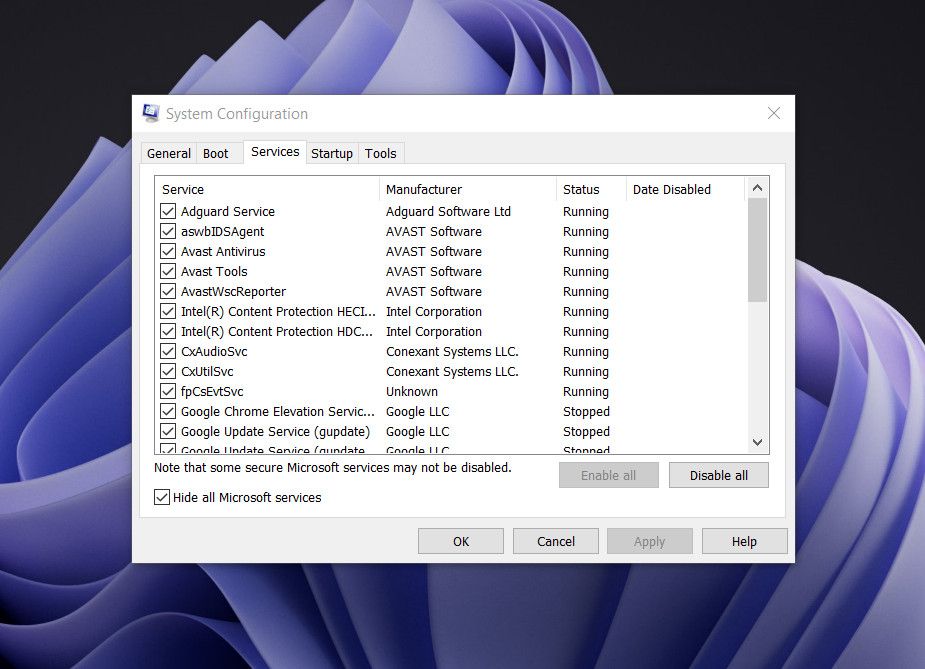
- Para guardar los cambios realizados, haga clic en Aceptar.
- Abra el Administrador de tareas presionando las teclas Win + Shift + Esc simultáneamente.
- Ahora ve a la pestaña Inicio.
- Deshabilite todos los servicios de inicio no utilizados.
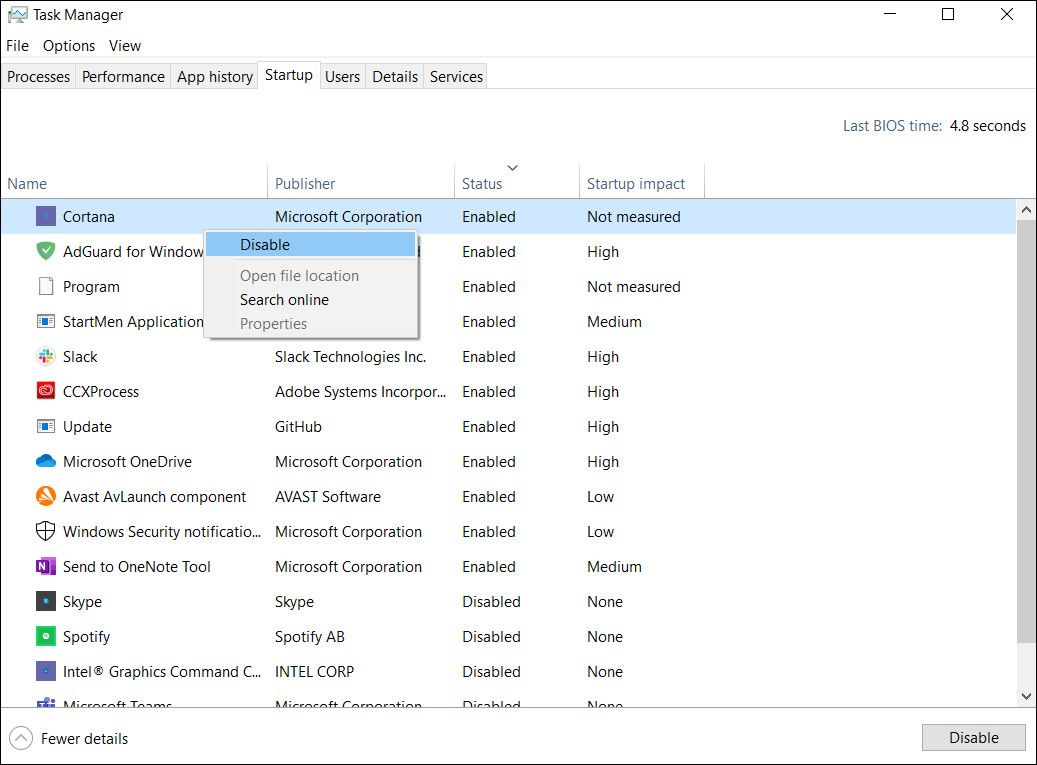
- Reinicie su computadora y verifique si el problema persiste.
Corrección 2: deshabilitar Hyper V
Muchos usuarios en formularios como Reddit, etc. han mencionado que deshabilitar Hyper V en su sistema operativo puede solucionar el problema. Por esa razón, puedes hacer lo mismo siguiendo estas instrucciones:
- Abra el Panel de control en su dispositivo.
- En la vista de categoría, haga clic en Programas.
- Haga clic en la opción Activar o desactivar la característica de Windows en la siguiente ventana.
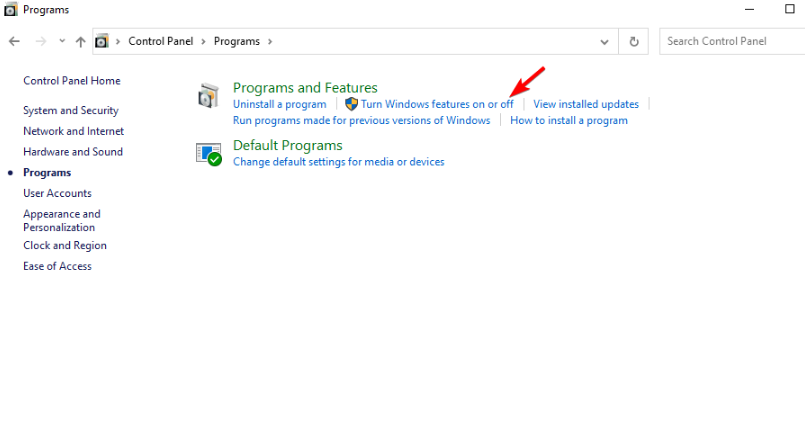
- Ahora busque y elimine la marca de la casilla de verificación llamada Hyper V.
- Haga clic en Aceptar para guardar los cambios realizados y reinicie su dispositivo
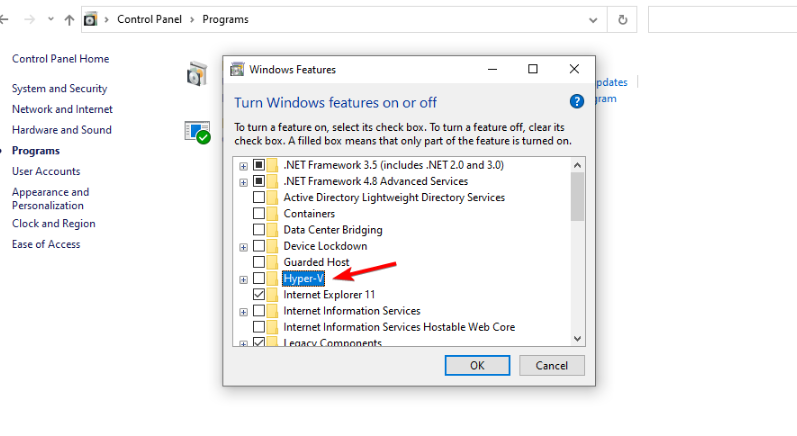
Solución 3: Borrar claves TPM
A veces, las claves TPM almacenadas en el sistema operativo son en sí mismas la razón del error de funcionamiento incorrecto del Módulo de plataforma segura (TPM) de su computadora y, para solucionarlo, debe eliminar la clave TPM. Estos son los pasos para hacerlo:
- Vaya a la barra de búsqueda y escriba defensor.
- Elija Seguridad de Windows de la lista de mejores coincidencias.
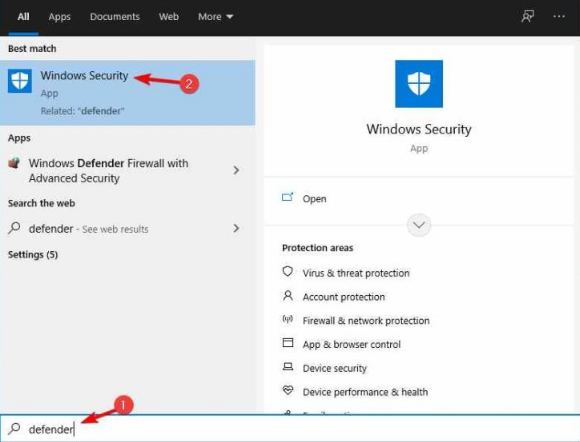
- En el menú del lado izquierdo, haga clic en Seguridad del dispositivo.
- Ahora seleccione Detalles del procesador de seguridad.
- Haga clic en Solución de problemas del procesador de seguridad.
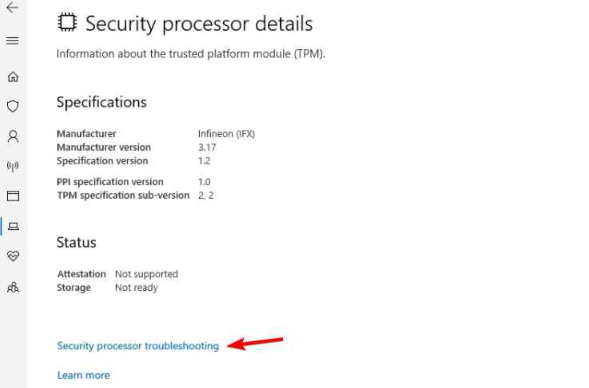
- Ahora haga clic en el botón Borrar TPM.
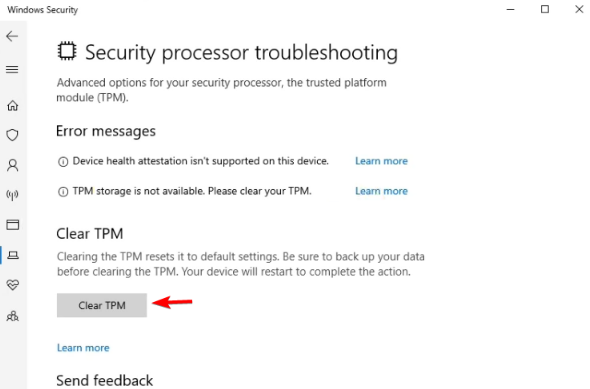
- Después de realizar estos cambios, reinicie el sistema para aplicar los cambios.
- Verifique el código de error al reiniciar.
Solución 4: deshabilite o habilite el servicio TPM manualmente
Otra posible solución para resolver el código de error es habilitar o deshabilitar manualmente el servicio TPM en su sistema informático. Estas son las instrucciones sobre cómo hacerlo:
- Abra el mensaje EJECUTAR presionando las teclas Win + R juntas.
- Escriba TPM.msc y presione Aceptar.
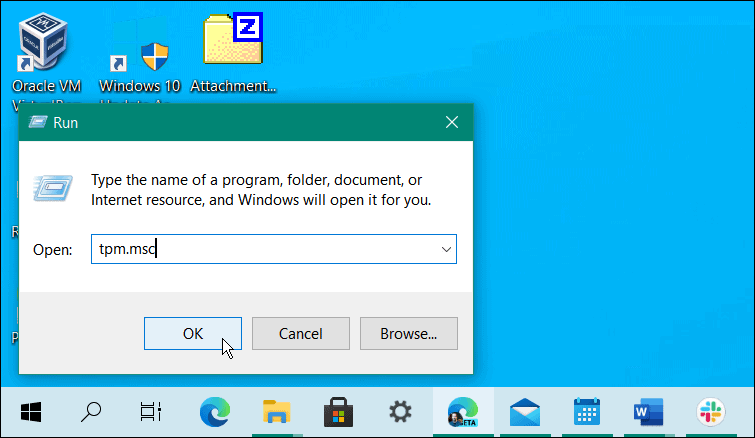
- Aparecerá una nueva ventana, haga clic en el panel de acción.
- Elija la opción Desactivar TPM para deshabilitar.
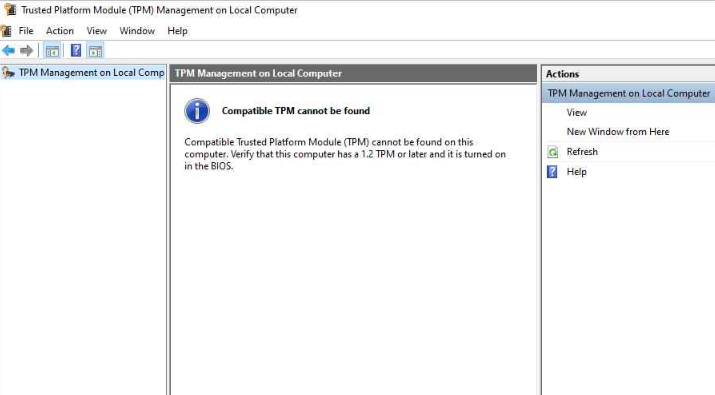
- Para Habilitar, haga clic en Activar TPM en el panel de acciones.
- Reinicie su sistema informático y verifique si el error persiste.
Solución 5: actualice el controlador TMP 2.0
Si está ejecutando una versión anterior o desactualizada del controlador TPM 2.0, esta podría ser la razón por la que está viendo el código de error. Para resolver esto, actualice el buzo siguiendo los pasos que se detallan a continuación:
- Inicie el cuadro de diálogo EJECUTAR.
- Escriba devmgmt.msc y presione Entrar.
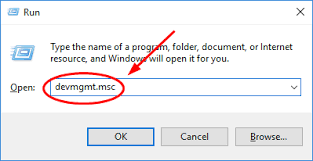
- Busque Dispositivos de seguridad y haga clic en él para expandirlo.
- Ahora haga clic derecho sobre él y elija la opción Actualizar controlador.
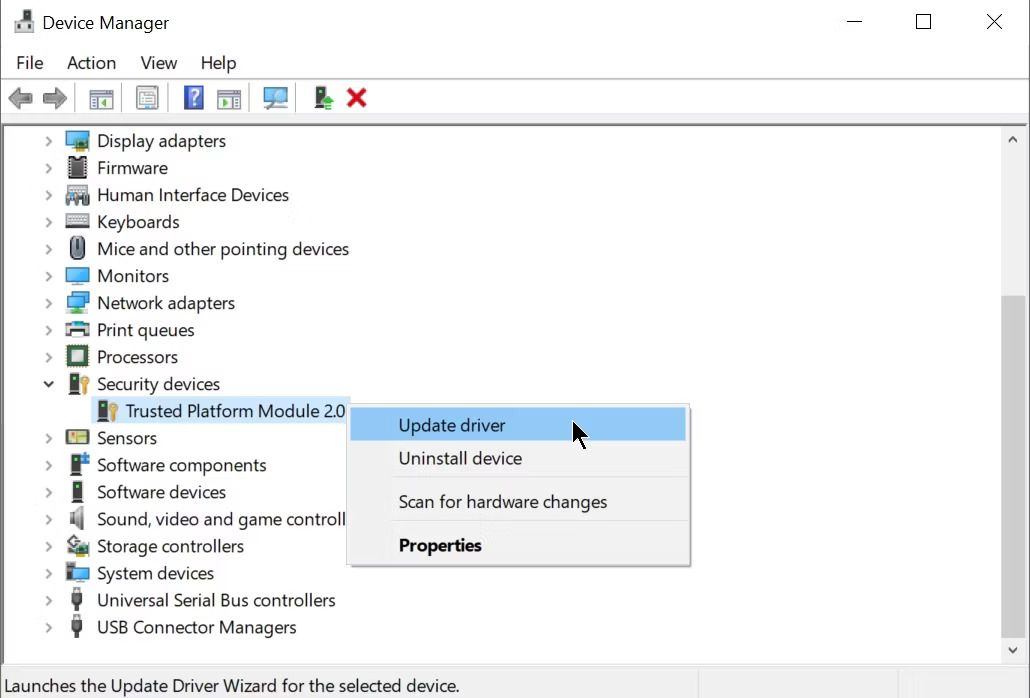
- Siga las instrucciones en pantalla y complete el procedimiento.
- Después de completar el procedimiento, reinicie su dispositivo para aplicar los cambios realizados.
La actualización del controlador a través del Administrador de dispositivos de Windows es compleja e ineficiente, por lo que le recomendamos que utilice la Herramienta de actualización automática del controlador. Este hasta escanea toda la configuración de su sistema a fondo y actualiza los controladores obsoletos automáticamente utilizando su intrincado sistema lógico.
⇓DESCARGAR LA HERRAMIENTA DE ACTUALIZACIÓN AUTOMÁTICA DEL CONTROLADOR⇓
Conclusión
El módulo de plataforma segura es un componente importante del sistema operativo Windows y, a veces, se enfrenta a problemas como el módulo de plataforma segura (TPM) de su computadora tiene un error de funcionamiento incorrecto. Si eres uno de esos desafortunados usuarios que se enfrentan a lo mismo, no te preocupes. Hemos enumerado todas las soluciones posibles y sus pasos en el artículo anterior para resolver el error con facilidad.